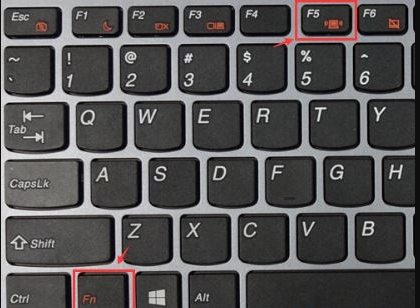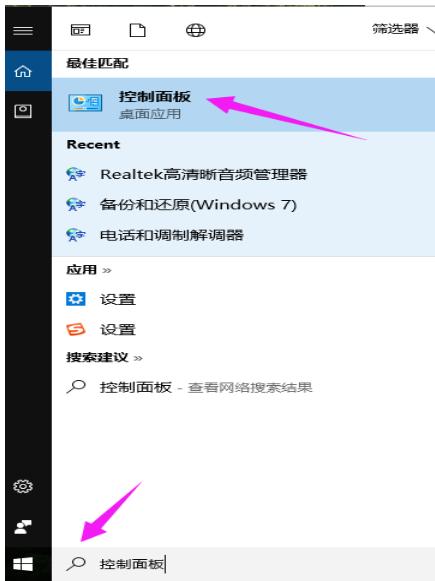- 编辑:飞飞系统
- 时间:2023-11-19
JDK是Java语言的软件开发工具包。它主要用于移动设备和嵌入式设备上的Java应用程序。它是整个Java开发的核心。一般情况下,安装Java JDK后,由于系统环境变量尚未配置,所以无法直接使用。那么win10系统下如何配置jdk环境变量呢?下面小编教你win10下jdk配置环境变量的方法。
1. 选择该计算机,单击鼠标右键,然后在弹出菜单中选择“属性”按钮。
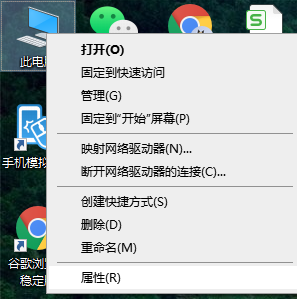
2. 选择高级系统设置。
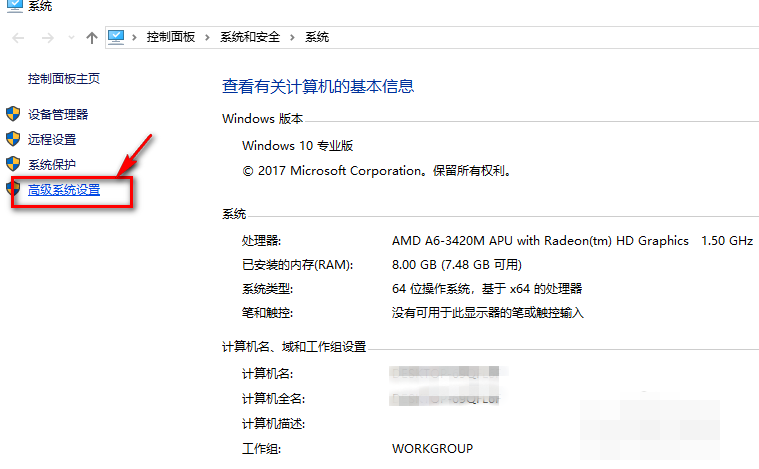
3、在系统属性中,我们切换到高级窗口,选择环境变量项。
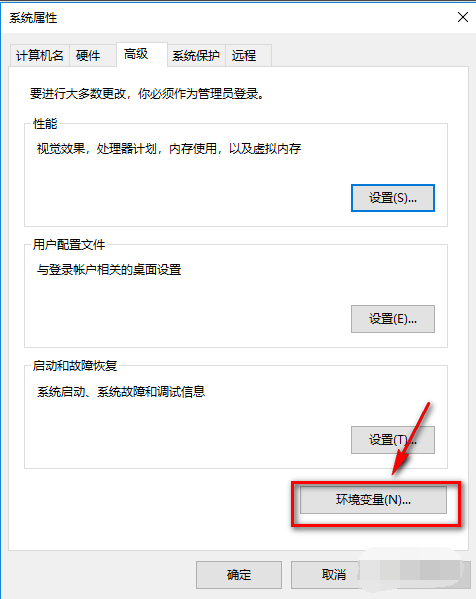
4. 单击下面系统环境变量下的新建按钮。
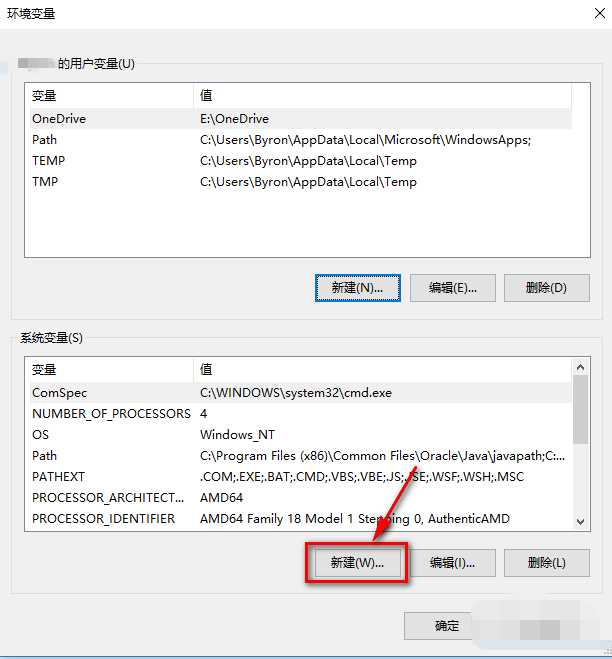
5.变量名:JAVA_HOME。该变量的值是您安装JDK 的目录。就我而言,它是D:\java\jdk1.8.0_171。
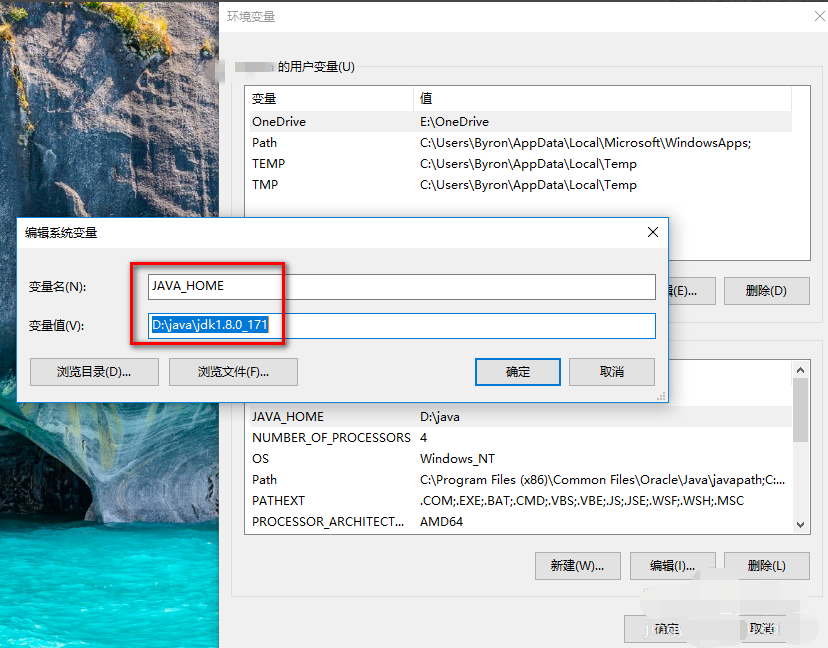
6、确认后我们可以看到系统变量中多了一个JAVA_HOME变量。此时,我们双击Path 变量。注意:Path 变量在用户变量和系统变量中都可用。这里我们要改变的是系统环境变量。
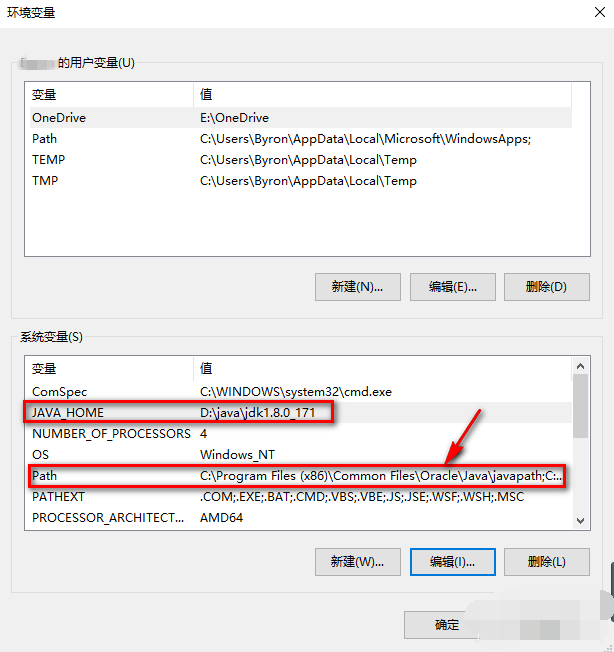
7. 单击新建按钮。添加新变量值:%JAVA_HOME%\bin
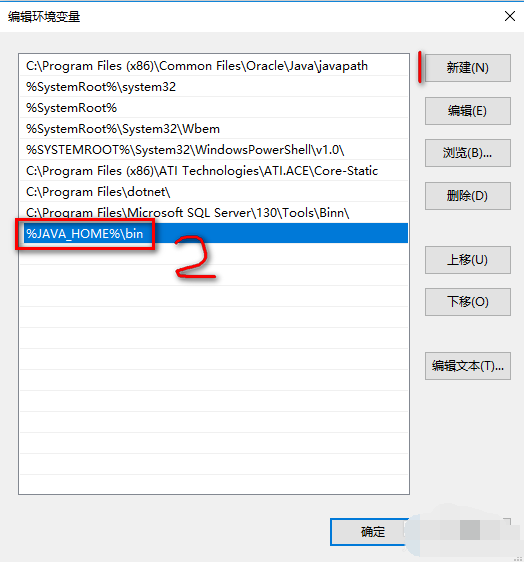
8. 在系统变量中创建一个新的CLASSPATH变量。变量的值为:%JAVA_HOME%\lib;%JAVA_HOME%\lib\tool.jar

9、同样,我们将新添加的CLASSPATH变量添加到Path变量%CLASSPATH%中
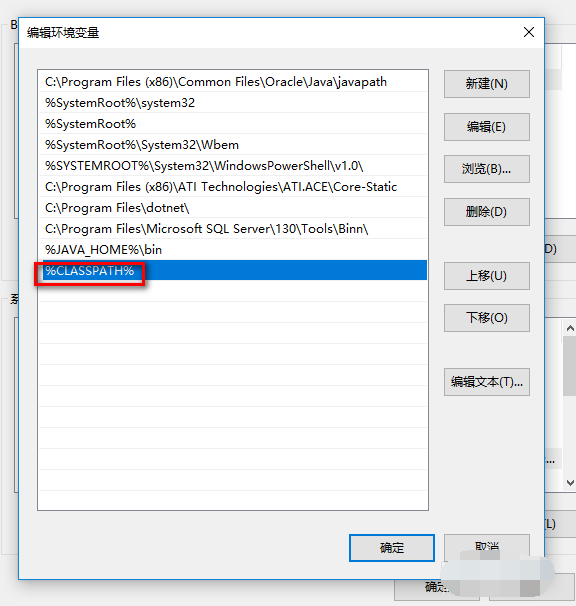
10、使用快捷键win+R,在弹出的运行命令窗口中输入CMD回车运行。
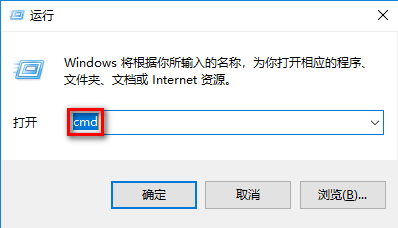
11.我们来测试一下我们的环境变量是否成功:
在CMD窗口中输入:java,会出现如下提示:
注意:未设置环境变量时也会出现此提示。设置环境变量后必须重新打开CMD窗口。
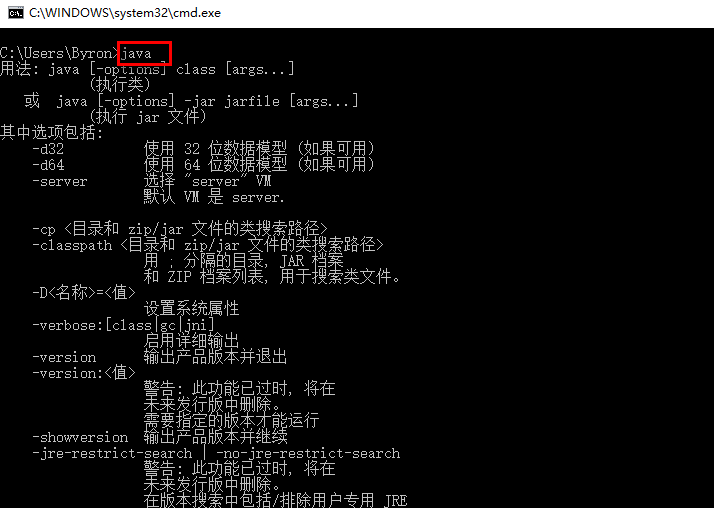
12、在CMD窗口输入:javac
如果出现如下提示则说明环境变量设置成功:
如果提示命令不正确,则说明环境变量设置失败。请检查一下你的路径是否有问题。
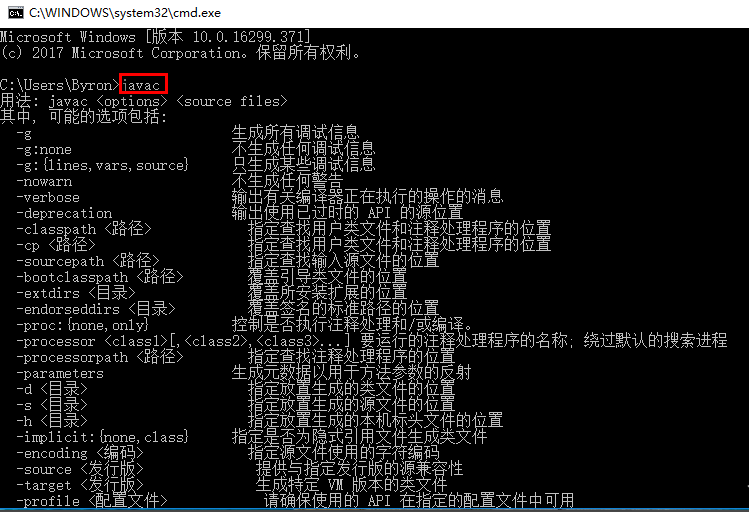
以上是win10下jdk配置环境变量的方法,希望可以帮助到大家。